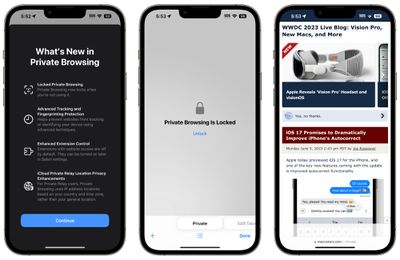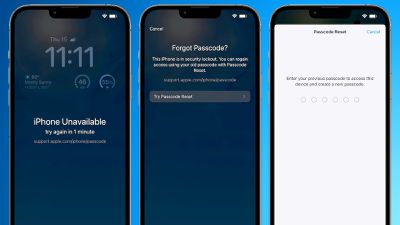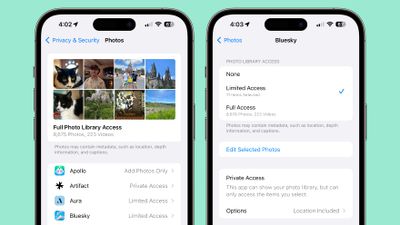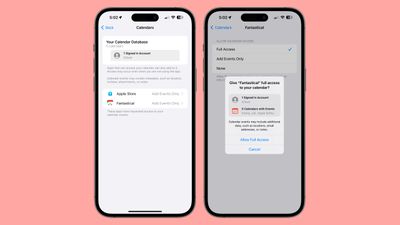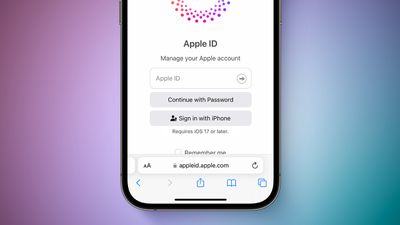Las actualizaciones de iOS 17 y iPadOS 17 incluyen una serie de mejoras de privacidad y seguridad que hacen que sus dispositivos sean más seguros que nunca, con Apple restringiendo el acceso a sus fotos y eventos de calendario y reduciendo la forma en que los sitios web lo rastrean en la web.

Actualizaciones de navegación privada de Safari
En Safari, las ventanas de navegación privadas ahora están bloqueadas y requieren una autenticación secundaria para desbloquearlas y acceder a ellas. Si le das tu teléfono a alguien e intentas abrir una pestaña de navegación privada en Safari, se negará el acceso sin escanear Face ID/Touch ID o un código de acceso.
La pestaña Privado se bloquea automáticamente.
Seguimiento de eliminación de URL
Al abrir una URL en una ventana de navegación privada, se elimina automáticamente toda la información de seguimiento agregada a la URL y se bloquean por completo los rastreadores desconocidos para que las empresas no puedan rastrear su navegación en varios sitios.
Las URL también se pueden eliminar al navegar en modo de navegación no privado si la función está habilitada. Aquí se explica cómo eliminar el seguimiento basado en URL para todas las ventanas del navegador:
- Abra la aplicación Configuración.
- Desplácese hacia abajo hasta Safari.
- Haga clic en Avanzado.
- Toca Seguimiento avanzado y protección de huellas dactilares.
- Cambia a «Toda la navegación».
Activar esto garantizará que todas las URL abiertas en Safari eliminen la información de seguimiento adicional que se pega al final de la URL.
contraseñas compartidas
Con iOS 17, iPadOS 17 y macOS Sonoma, puede compartir contraseñas y claves de acceso de forma segura con amigos y familiares mediante la nueva función de contraseña compartida. Con esta función, muchas personas pueden proporcionar contraseñas para cuentas de medios compartidos, servicios públicos, facturas y más.
Todos pueden acceder, agregar y cambiar contraseñas compartidas, con la configuración disponible yendo a la sección Contraseñas de la aplicación Configuración y seleccionando «Comenzar» en Contraseñas familiares.
Restablecer contraseña
Si cambia el código de acceso en su iPhone y luego olvida accidentalmente el nuevo código de acceso que eligió, ahora tiene un período de gracia de 72 horas para arreglarlo sin bloquear su dispositivo.
Apple le permite usar su código de acceso anterior dentro de las 72 horas posteriores a la configuración de uno nuevo, lo cual es útil si es probable que olvide su código de acceso recién creado.
Cuando ingresa un código de acceso incorrecto después de realizar un cambio, puede tocar ¿Olvidó su código de acceso? en la parte inferior de la pantalla para usar la opción Try Reset Passcode. Al hacer clic en él, puede usar su código de acceso anterior para crear otro código de acceso nuevo.
Para protegerse en caso de que alguien descubra su código de acceso, hay una configuración de «Caducar el código de acceso anterior ahora» que puede activar.
Acceso a la fototeca
Apple está mejorando el acceso a la biblioteca de fotos en iOS 17, y las aplicaciones deben pedir permiso para acceder a toda su colección de fotos. Las aplicaciones tienen acceso limitado a menos que les des permiso para ver toda tu biblioteca, manteniendo tus fotos privadas.
Puede otorgar a las aplicaciones el siguiente acceso:
- Acceso limitado: las aplicaciones solo pueden ver las fotos que puede seleccionar y puede revisar las fotos seleccionadas en cualquier momento, ya sea en la aplicación o yendo a Configuración > Privacidad y seguridad > Fotos.
- Acceso completo: las aplicaciones pueden ver todas las fotos y videos en su biblioteca de fotos, y su dispositivo le dirá exactamente a cuántas fotos y videos debe permitir el acceso.
- Ninguno: no se puede acceder a la biblioteca de fotos.
- Solo agregar fotos: la aplicación puede agregar fotos a su biblioteca, pero no puede verlas. Esta configuración depende de la aplicación y no está disponible para todas las aplicaciones.
Si abre la aplicación Configuración y luego va a la sección Privacidad y seguridad y elige Fotos, puede ver el acceso a Fotos al que tienen acceso todas las aplicaciones. Puede cambiar la configuración desde aquí, y es una buena idea desplazarse por la lista para ver exactamente qué aplicaciones pueden ver sus fotos. También puede optar por eliminar información como la ubicación y el comentario, y cambiar el formato de la imagen.
Al descargar una nueva aplicación que quiera acceder a su biblioteca de fotos, aparecerán opciones para otorgar acceso limitado o completo. En el pasado, las aplicaciones tenían la opción de solicitar acceso general a una biblioteca de fotos, dándoles toda la biblioteca, en lugar de solo fotos seleccionadas. Hay más control sobre lo que las aplicaciones pueden ver en términos de fotos en iOS 17.
iPhone le recordará periódicamente que limite el acceso de la aplicación a las fotos diciéndole cuántas fotos puede ver la aplicación.
Accede al calendario
Las aplicaciones pueden agregar un evento a la aplicación Calendario sin poder ver su calendario con la opción Agregar solo eventos.
El acceso al calendario se puede administrar desde Configuración > Privacidad y seguridad > Calendarios. Puede otorgar acceso completo a las aplicaciones, elegir agregar solo eventos o usar la opción Ninguno para revocar el acceso. Esta sección de la aplicación Configuración también detalla cuántos calendarios tiene y en cuántas cuentas ha iniciado sesión.
Según Apple, las aplicaciones con acceso total al calendario pueden ver la ubicación, los invitados, los archivos adjuntos y las notas.
claves de acceso
iOS 17 asigna automáticamente una clave de acceso a su ID de Apple, que es una alternativa más segura a una contraseña. Con Passkey, los usuarios pueden iniciar sesión en su ID de Apple con Face ID o Touch ID en lugar de su contraseña, con la función disponible en icloud.com, appleid.apple.com y otros sitios de Apple.
Las claves de acceso utilizan un par de claves, una pública y registrada en el sitio web o la aplicación y la otra privada, guardada solo en el dispositivo. No hay forma de que un tercero intercepte y acceda a una clave de acceso, por lo que la clave de acceso no puede ser robada.
Con iOS 17, macOS Sonoma y iPadOS 17, cuando inicie sesión en un sitio web de Apple, utilizará la autenticación biométrica en lugar de su contraseña. Con el tiempo, muchos sitios adoptarán las claves de acceso, reemplazando las contraseñas.
Registro de actividad en el hogar
La aplicación Home ahora incluye un registro de actividad de hasta 30 días, para que pueda ver quién accedió a las cerraduras de las puertas, puertas de garaje, sensores de contacto y sensores de alarma, y cuándo.
Leer más
Puede encontrar más información sobre todas las nuevas funciones en la actualización de iOS 17 en nuestro resumen de iOS 17.

«Organizador. Escritor. Nerd malvado del café. Evangelista general de la comida. Fanático de la cerveza de toda la vida.